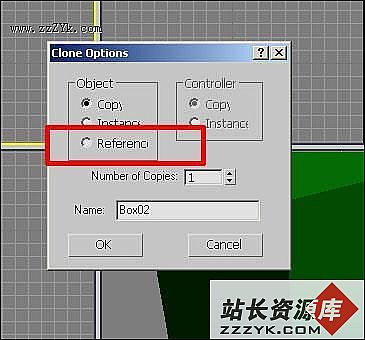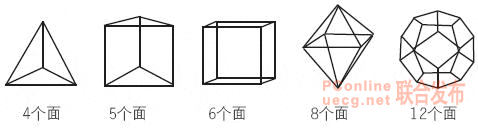Maya 4.0 多边形建模-多边形建模工具
Maya 4.0 多边形建模-多边形建模工具多边形通常是通过单击顶点生成边来创建的,就像创建曲线一样。两个或两个以上的边创建一个面,面包含面法线和顶点法线。也可以创建多边形基本物体,或把 NURBS 转换成多边形。
1.多边形基本物体
Maya 为创建复杂的多边形面提供了以下几个默认的多边形基本物体。选择 Create → Polygon Primitives 命令,可以看到类似 NURBS 几何体的名称。多边形的各种基本物体如图 5-8 所示。

图 5-8 多边形基本物体
注意:
Cube( 立方体 ) 、 Cylinder( 柱形 ) 和 Cone( 椎形 ) 都是一个完整的实体,这与它们对应的 NURBS 不同, NURBS 是由多个部分组成的。
下面制作一个实例。执行 Create → Polygon Primitives → Sphere ![]() 命令,在弹出的对话框中 Subdivisions Around Axis 属性等同于 NURBS 球体的 Section 属性; Subdivisions Along Height 属性等同于 NURBS 球体的 Spans 属性。也可以选择一轴作为球体的向上方向。纹理设置 ( 默认的情况下是打开的 ) 可把 UV 值映射到建立的球体上,最后单击 Create 按钮。
命令,在弹出的对话框中 Subdivisions Around Axis 属性等同于 NURBS 球体的 Section 属性; Subdivisions Along Height 属性等同于 NURBS 球体的 Spans 属性。也可以选择一轴作为球体的向上方向。纹理设置 ( 默认的情况下是打开的 ) 可把 UV 值映射到建立的球体上,最后单击 Create 按钮。
可以在 Channel 盒的 Input 栏或 Attribute Editor 的 PolySphere 选项卡中编辑球的半径和 Subdivisions 属性,也可更改 Axis 设置以改变球的方向。
2.创建面下面用 Create Polygon 工具来绘制面,具体操作步骤如下:
(1) 在侧视图中选择 Polygons → Create Polygon Tool ![]() 命令 。
命令 。
(2) 单击 Reset Tool 按钮设置所有选项为默认值,设置 Limit Points 为 3 。
(3) 在建模窗口中以逆时针方向单击 3 个点,生成一个三角形面,如图 5-9 所示。
(4) 设置 Limit Points 为– 1( 默认值 ) ,按顺时针方向建立 4 个点,然后按 Enter 键,一个四边形面就创建好了,如图 5-10 所示。


图 5-9 带有 3 条边的多边形 图 5-10 带有 4 条边的多边形
提示:
如果把 Limit Points 设置为默认值- 1 ,当输完顶点后,按 Enter 键即可完成面的创建。

以上步骤说明:顶点创建的顺序决定了法线的方向,逆时针生成的顶点所形成的面为正面。
提示:
非三角形的面可以是平面也可以不是平面。要想确保所创建的面为平面,使用 Create Polygon 和 Append To Polygon 工具,选中 Ensure Planarity 复选框。这时创建的面就是平面。
3. 添加面Append To Polygon 工具类似于 Create Polygon 工具,只不过它是增加一个面到已有的面上,而不是创建一个新面。具体操作步骤如下 :
(1) 切换到侧视图,选择 Polygons → Append To Polygon Tool 命令。
(2) 单击三角形面,其边界变粗,说明它被选中。
提示:
默认情况下,单击一个面的中心或用框框住其中心就可选中它。如果想单击面的任何处都能选中它的话,执行 Window → Setting/Preferences → Preferences 命令,进入 Settings 的 Selection 项目,将 Polygon 设置为 Whole Face 。
(3) 选中左边的边,就可看到一组粉红色的箭头顺时针围绕着三角形的面,并且在“ 0 ”号顶点上出现一个亮绿的点,它就是附加面开始处。
(4) 再单击两次,如图 5-12 所示。然后按 Enter 键,这样就在原来的面上附加了一个四边形的面,注意它的顶点号为 3 和 4 ,可以使用这种方法继续添加面。
通过设置 Limit Points 参数为 4 ,将 Append To Polygon 工具设置为继续添加面,也可以用四边形的面试试看。取两点后,一个四边形面就建好了,但是仍在 Append 模式下。可以一直这么做,当然也可以放置第 1 个顶点,按 Enter 键创建一个三角形面。但是那样会退出 Append 模式。另一种方法是单击一条边,然后单击相邻边以创建一个连在它们之间的面,并继续附加该面到其他的边,如图 5-13 所示。沿着粉红色的箭头方向创建特殊的面。


图 5-12 添加新的面 图 5-13 连接两条边
提示:
在增加面的过程中,可以调整顶点的位置,就像调整曲线顶点那样,用鼠标中键单击或按 Insert 键。
4.创建带孔的面用 Create Polygon 或 Append To Polygon 工具可以很容易创建带孔的面。当用默认的工具设置确定所需顶点后,不要按 Enter 键,而是按 Ctrl 键,然后在面内部放置顶点。第 3 个顶点创建后,在面上生成了一个孔,如图 5-14 所示。如果想继续创建孔,只需按住 Ctrl 键并单击便可重新开始。当完成孔的放置后,按 Enter 键即可。

图 5-14 创建内部多边形
5. 将 NURBS 转换为多边形Maya 有一个非常强大的 NURBS-to-Polygon 转换功能。系统默认的设置是转换为三角形法和镶嵌铺装法 ( 在一定的规范下 ) 。用户可以改变这种设置使它适合要求。
执行 Modify → Convert → NURBS to Polygons ![]() 命令,打开属性对话框。四边形比三角形转换得更快捷,并且更容易编辑。 Count 选项控制转换的面的总数,使转换的多边形尽量匹配设置的边数; Control Points 选项可创建和 NURBS 的 CV 位置相匹配的顶点,也可以使用该选项来终止四边形操作; General 选项用于控制如何将等参线转换为面。 Control Points 和 General 选项常常提供最适当的转换方法,图 5-15 显示的是各种不同的转换效果。在转换之后,可在 Attribute Editor 或 Channel 盒中编辑这些设置。
命令,打开属性对话框。四边形比三角形转换得更快捷,并且更容易编辑。 Count 选项控制转换的面的总数,使转换的多边形尽量匹配设置的边数; Control Points 选项可创建和 NURBS 的 CV 位置相匹配的顶点,也可以使用该选项来终止四边形操作; General 选项用于控制如何将等参线转换为面。 Control Points 和 General 选项常常提供最适当的转换方法,图 5-15 显示的是各种不同的转换效果。在转换之后,可在 Attribute Editor 或 Channel 盒中编辑这些设置。

图 5-15 转换 NURBS 物体为多边形物体
- 更多Maya疑问解答:
- Maya 4.0 NURBS建模-创建NURBS表面(4)
- Maya 硬件渲染粒子与软件渲染元素结合(1)
- 如何使用MEL Scripts
- Maya 4.0 创建场景物体-移动场景中的物体
- Maya 4.0 动画的基础知识-动画的基本概念
- Maya 硬件渲染粒子与软件渲染元素结合(3)
- Maya 4.0 界面介绍(1)
- Maya 4.0 骨骼动画-基本概念
- Maya 4.0 动画的基础知识-创建关键帧
- Maya 4.0 粒子系统-力场(2)
- Maya 4.0 渲染基础-渲染动画
- Maya 4.0 渲染基础-制作背景
- Maya 4.0 渲染基础-制作基本材质
- Maya 4.0 NURBS建模-创建NURBS表面(2)
- Maya 4.0 创建场景物体-准备工作(1)
部分文章来自网络,